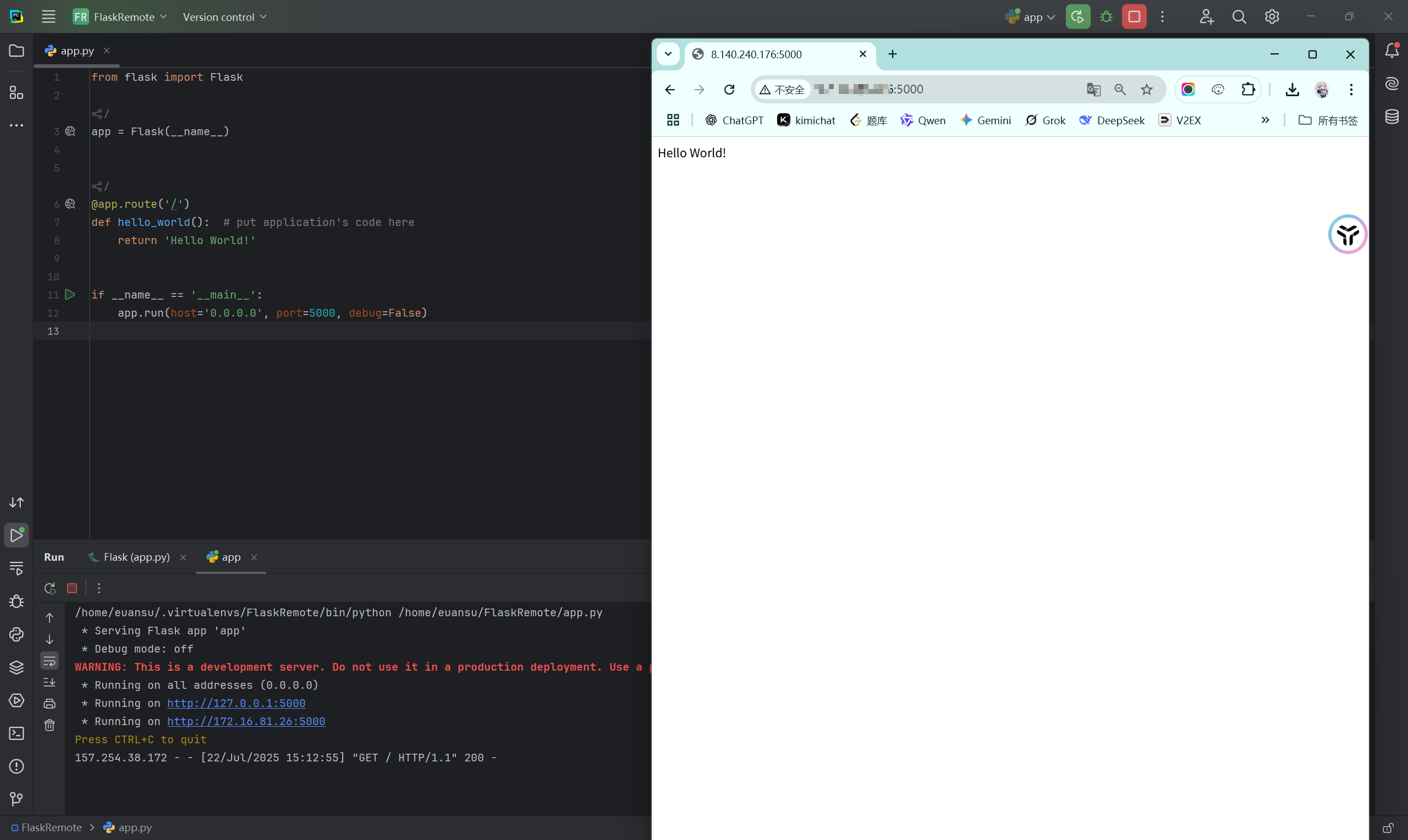代码远程开发
代码远程开发
1.VScode
1.1 密码直接连接
首先需要在
Extension中搜索Remote - SSH插件进行安装。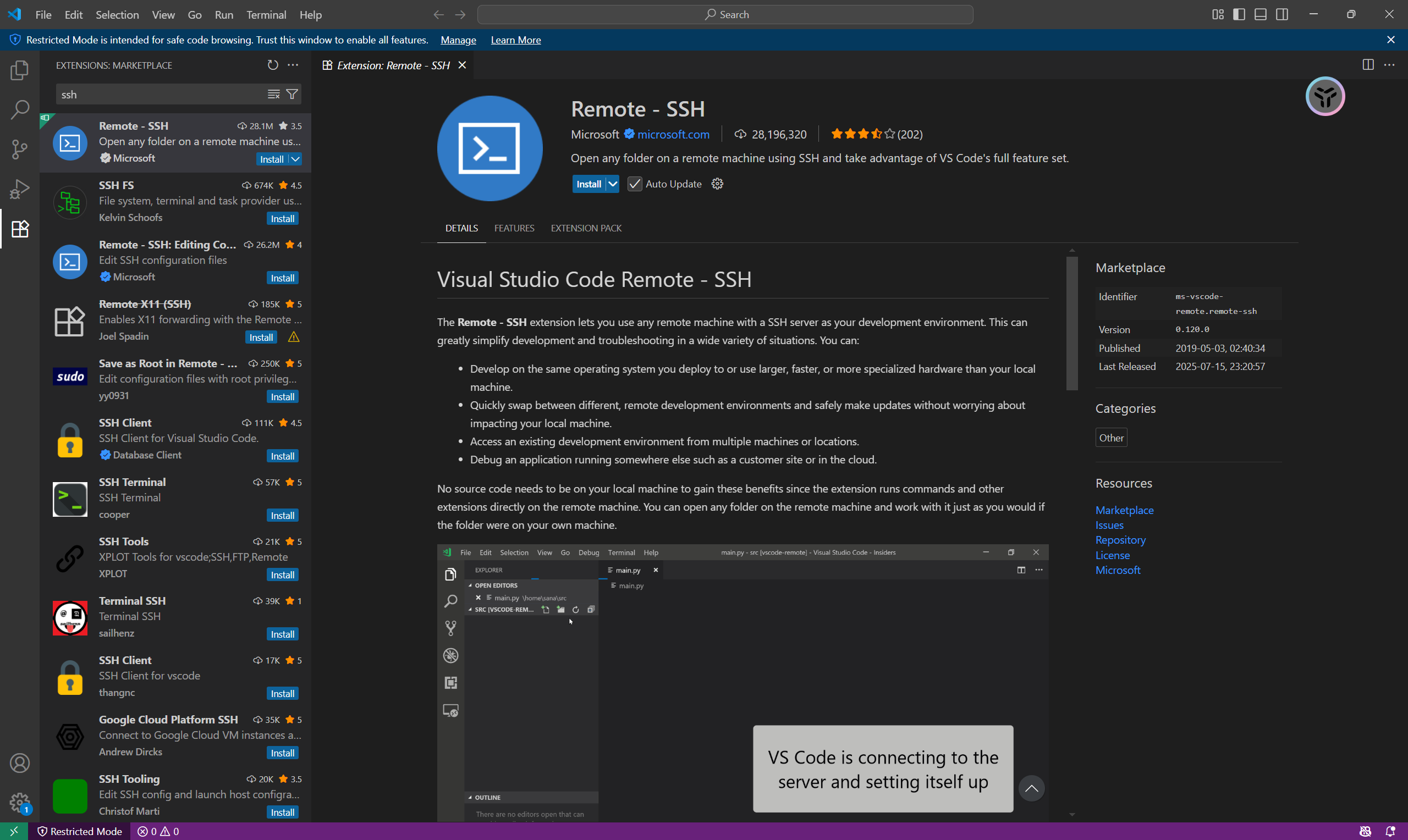
使用
SSH添加远程主机,如下所示,填写要连接的远程服务器信息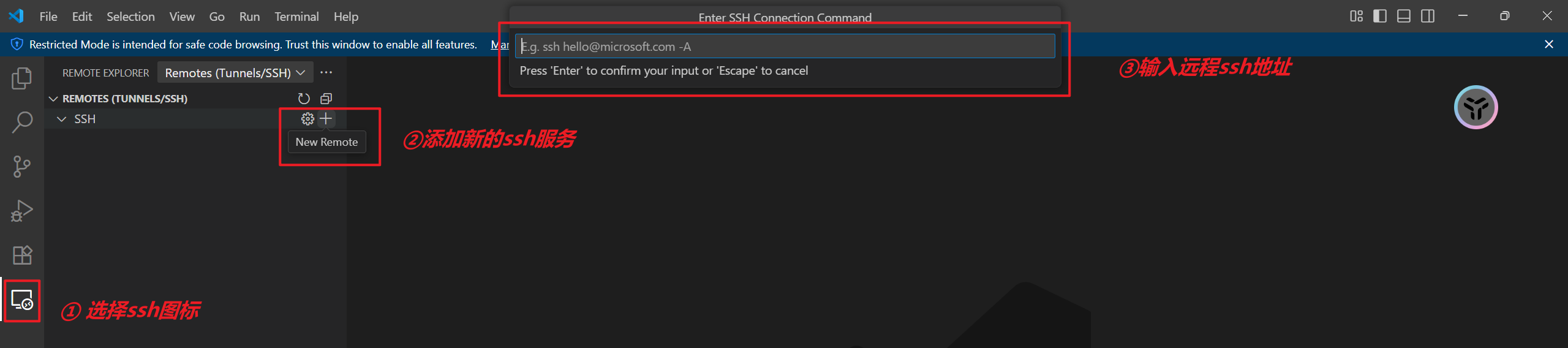
选择添加的远程主机信息,点击连接
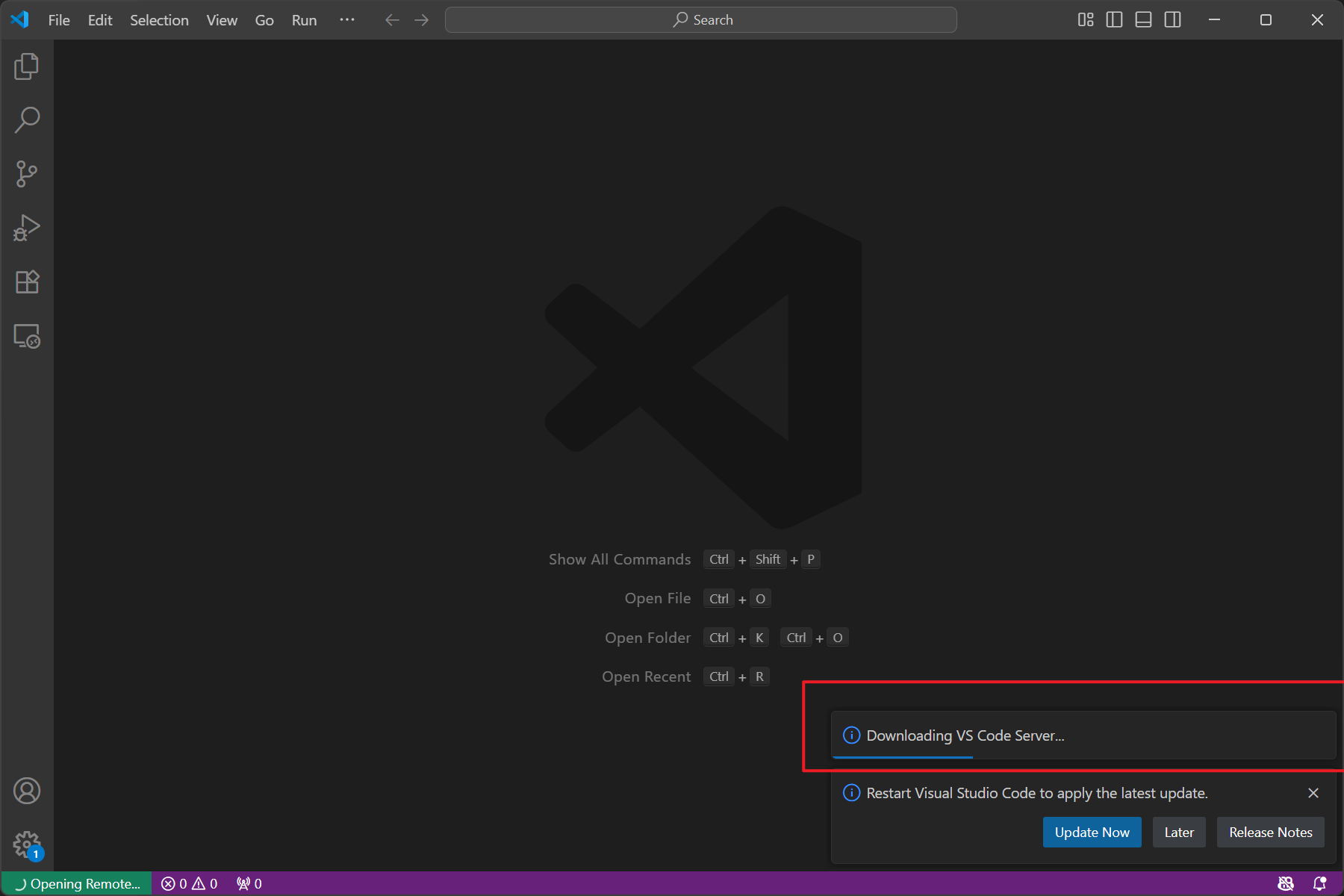
连接之后,会弹出一个新的
VScode窗口,选择目录就能够看到远程服务的目录信息。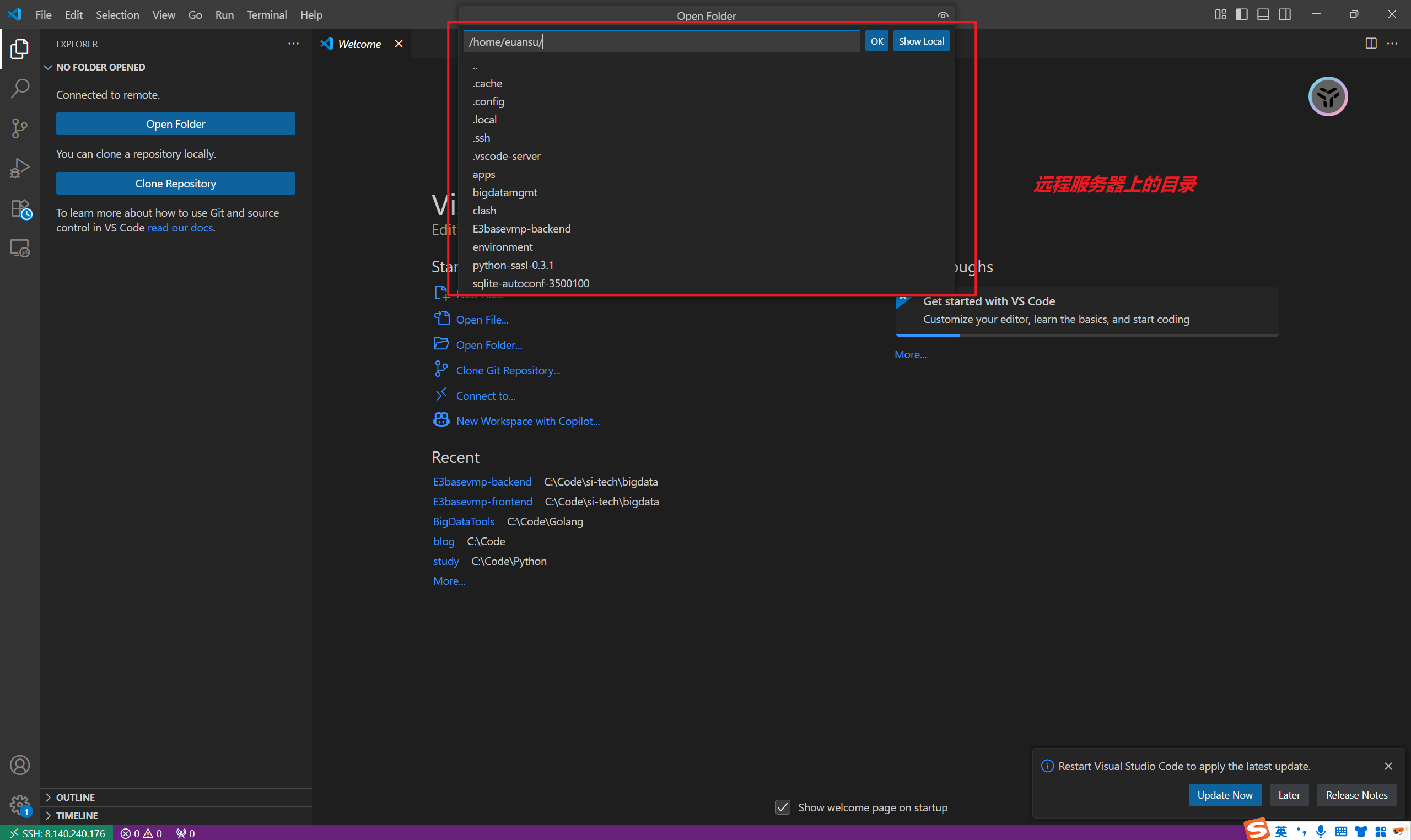
选择一个目录,将本地的文件或者目录拖动至工作目录,可以实现目录的上传操作
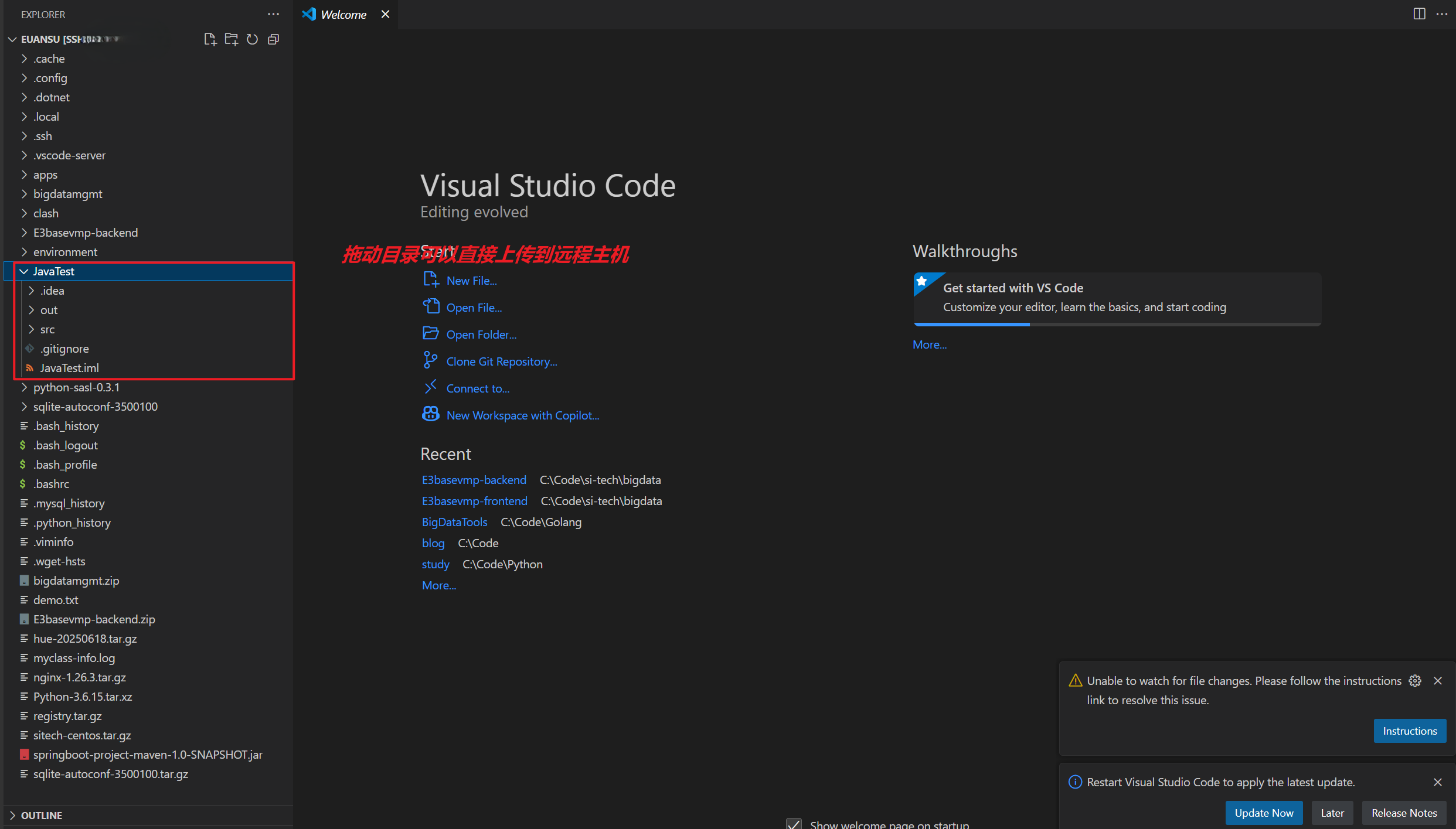
1.2 密钥认证连接
在开发主机生成
rsa密钥以及公钥,按照如下方式操作即可# 生成rsa密钥及公钥(按照提示进行操作即可) ssh-keygen -m PEM -t rsa -b 2048 -C "euansu@euansu.cn" cat ~/.ssh/id_rsa.pub >> ~/.ssh/authorized_keys将生成的
rsa公钥文件的内容写入到远程主机的用户目录下的~/.ssh/authorized_keys文件中,如下所示:
检查远程服务器
/etc/ssh/sshd_config这个文件,确保包含如下内容且没有注释:PubkeyAuthentication yes AuthorizedKeysFile .ssh/authorized_keys如果不包含或者被注释,需要修改后重启
SSH服务:sudo systemctl restart sshd修改
SSH连接配置的信息,如下所示
在文件中追加指定认证的密钥文件的路径,如下所示
Host x.x.x.x HostName x.x.x.x User euansu IdentityFile "C:\Users\35161\.ssh\id_rsa"修改后,直接连接远程服务器
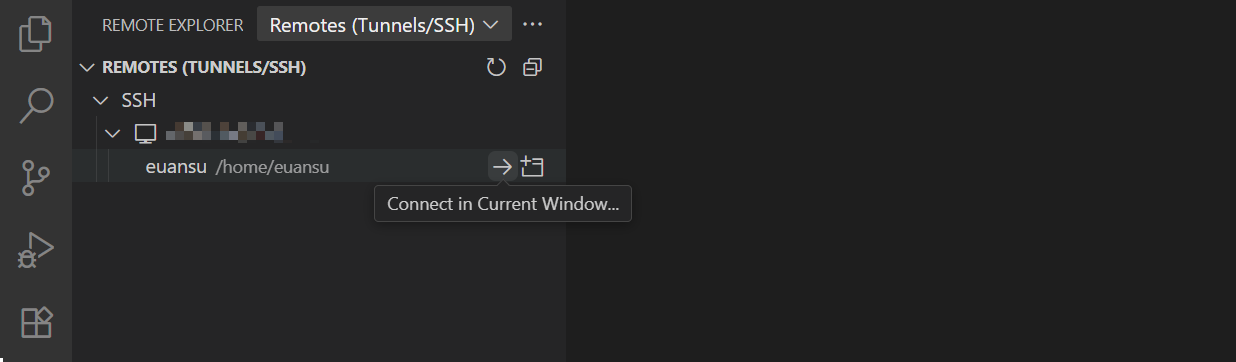
如下所示,不需要输入密码就能够连接到远程服务器
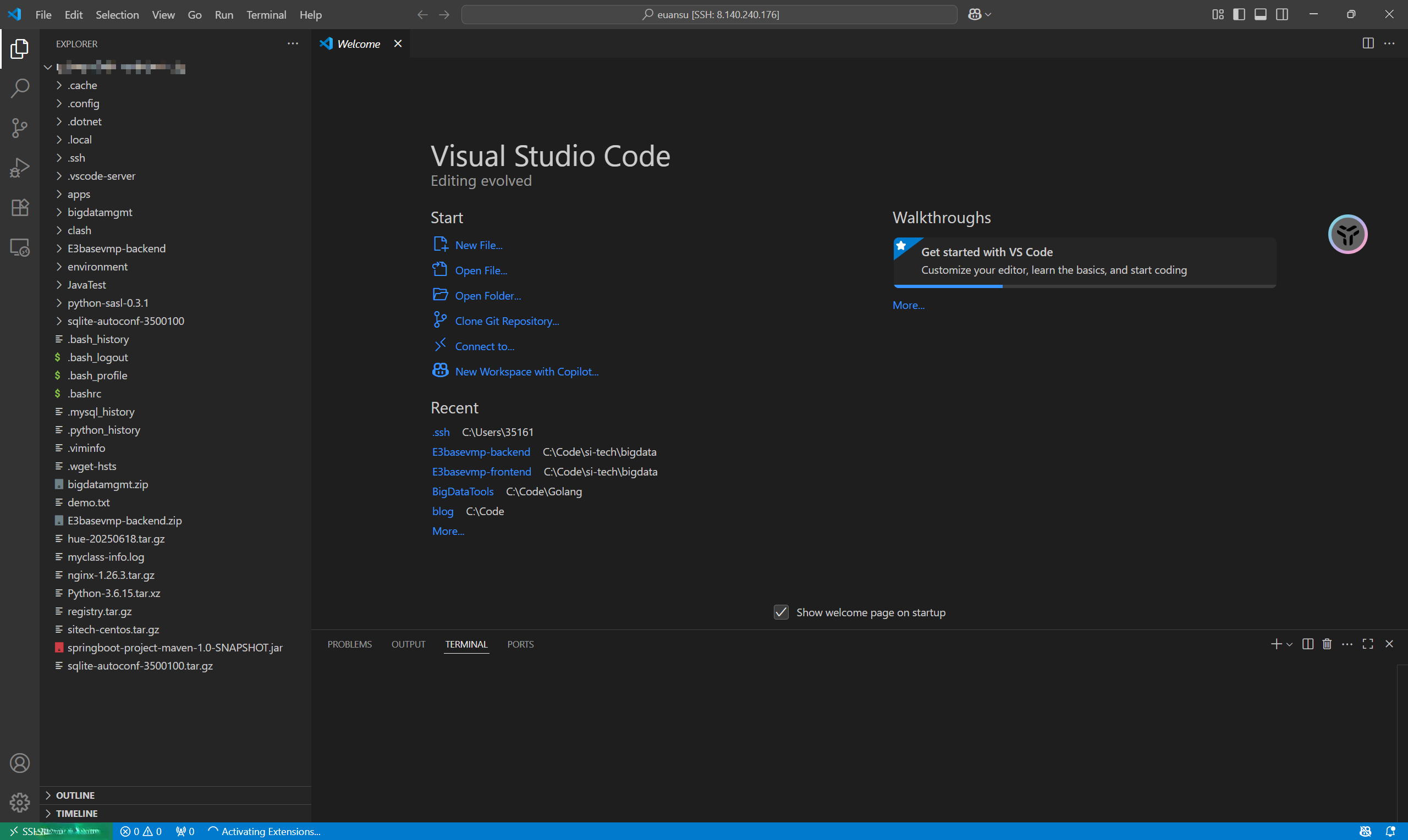
2.PyCharm
使用
PyCharm实现远程操作首先需要配置远程Python路径,输入要连接的用户名和主机信息,如下所示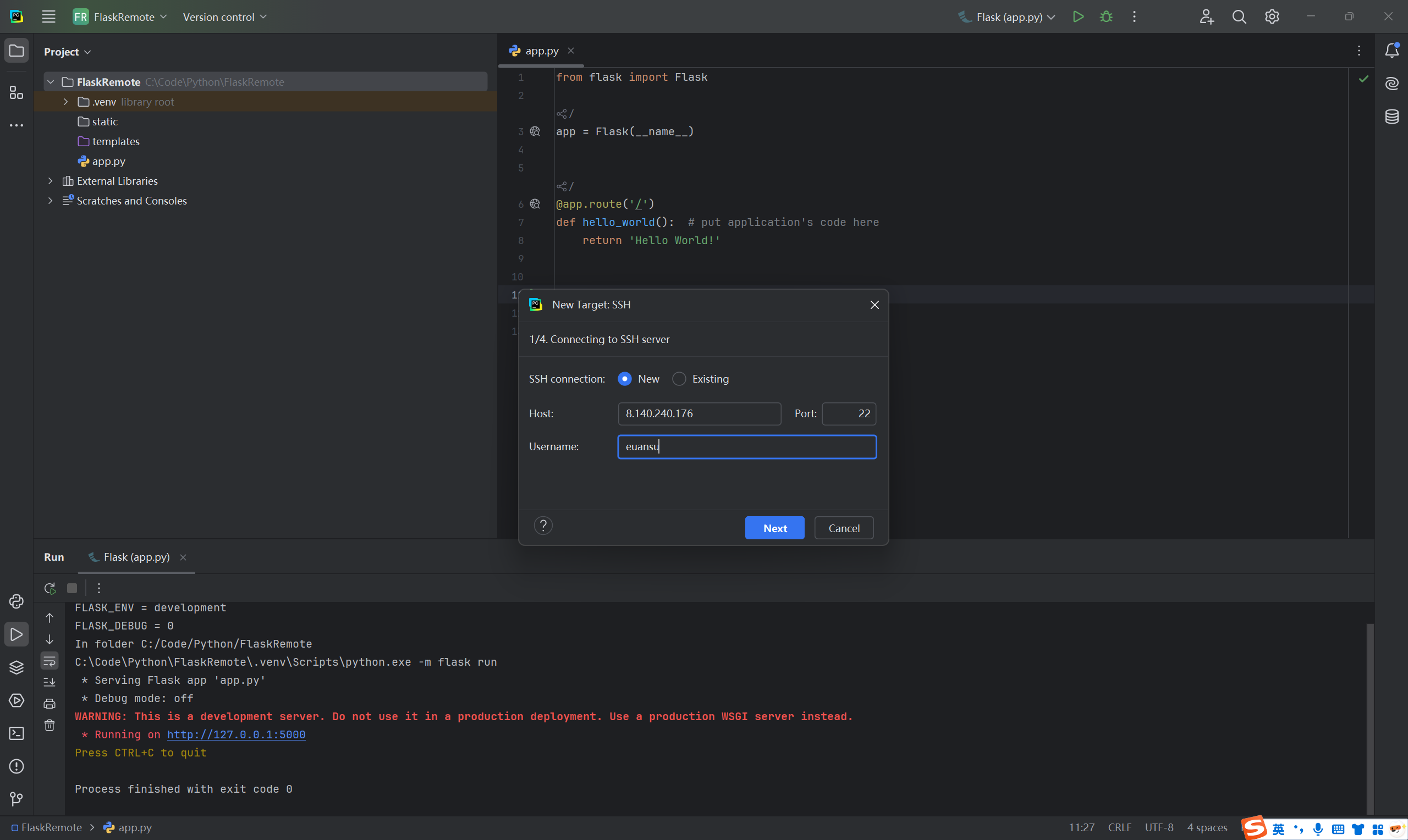
这里如果没有进行密钥认证就会出现如下的界面,提示输入密码或者密钥文件,和使用
VScode认证的方式一样操作即可
执行完成后,出现如下环境的配置方式,这里选择要使用远程的
Python路径即可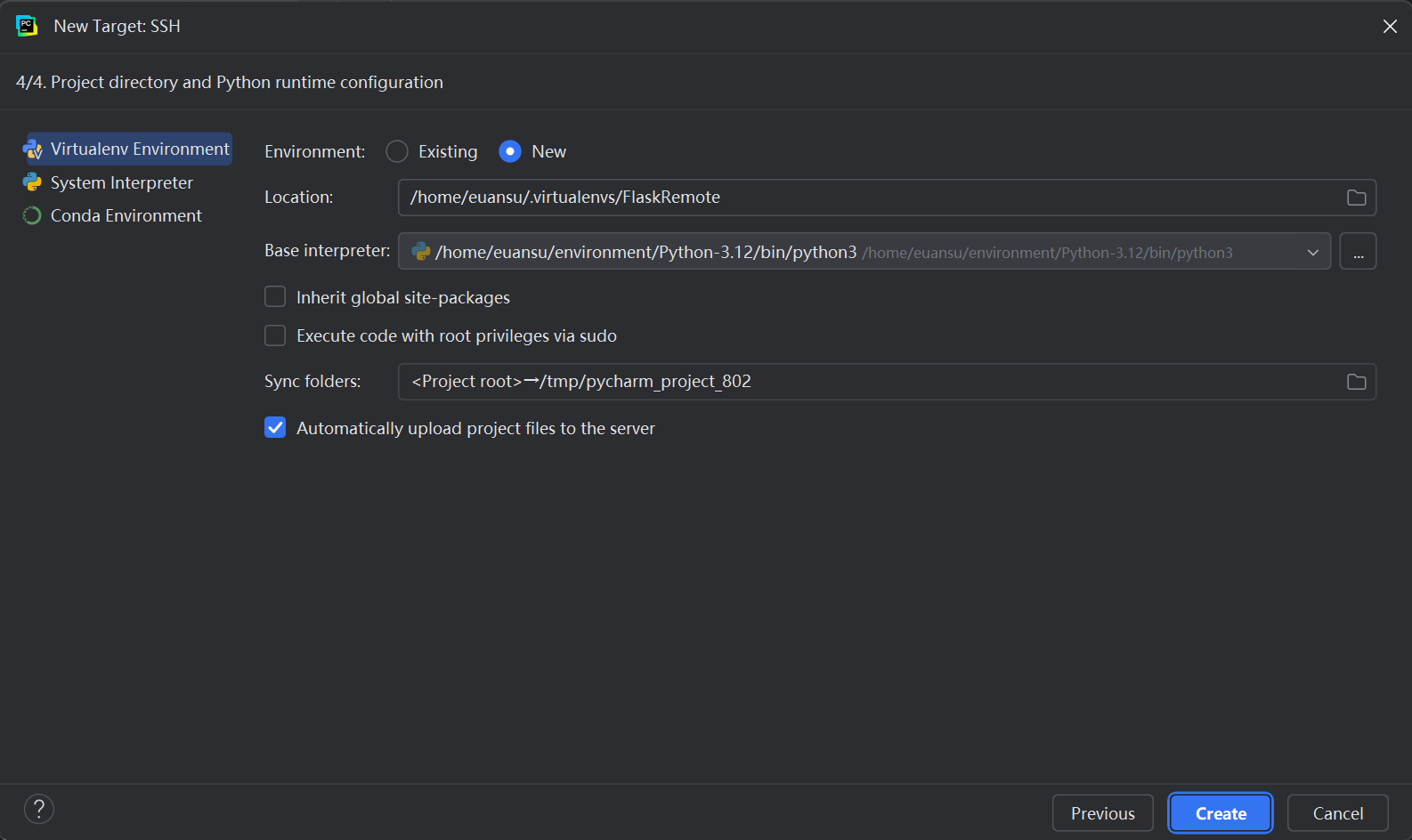
选择
Settings下的Deployment,设置本地目录与远程目录的映射信息,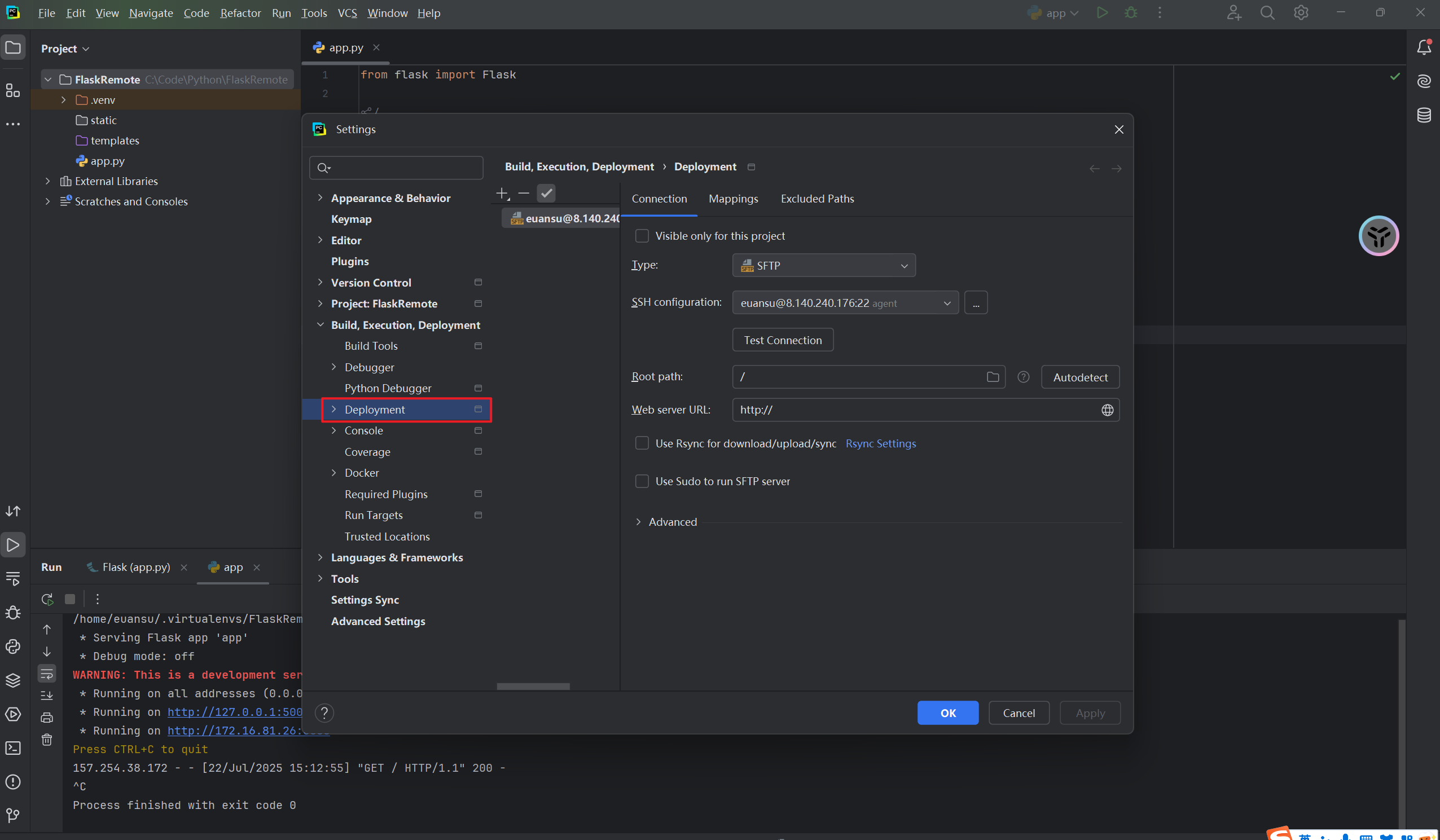
选择要修改的
SSH信息,点击Mappings,设置本地目录和远程目录的映射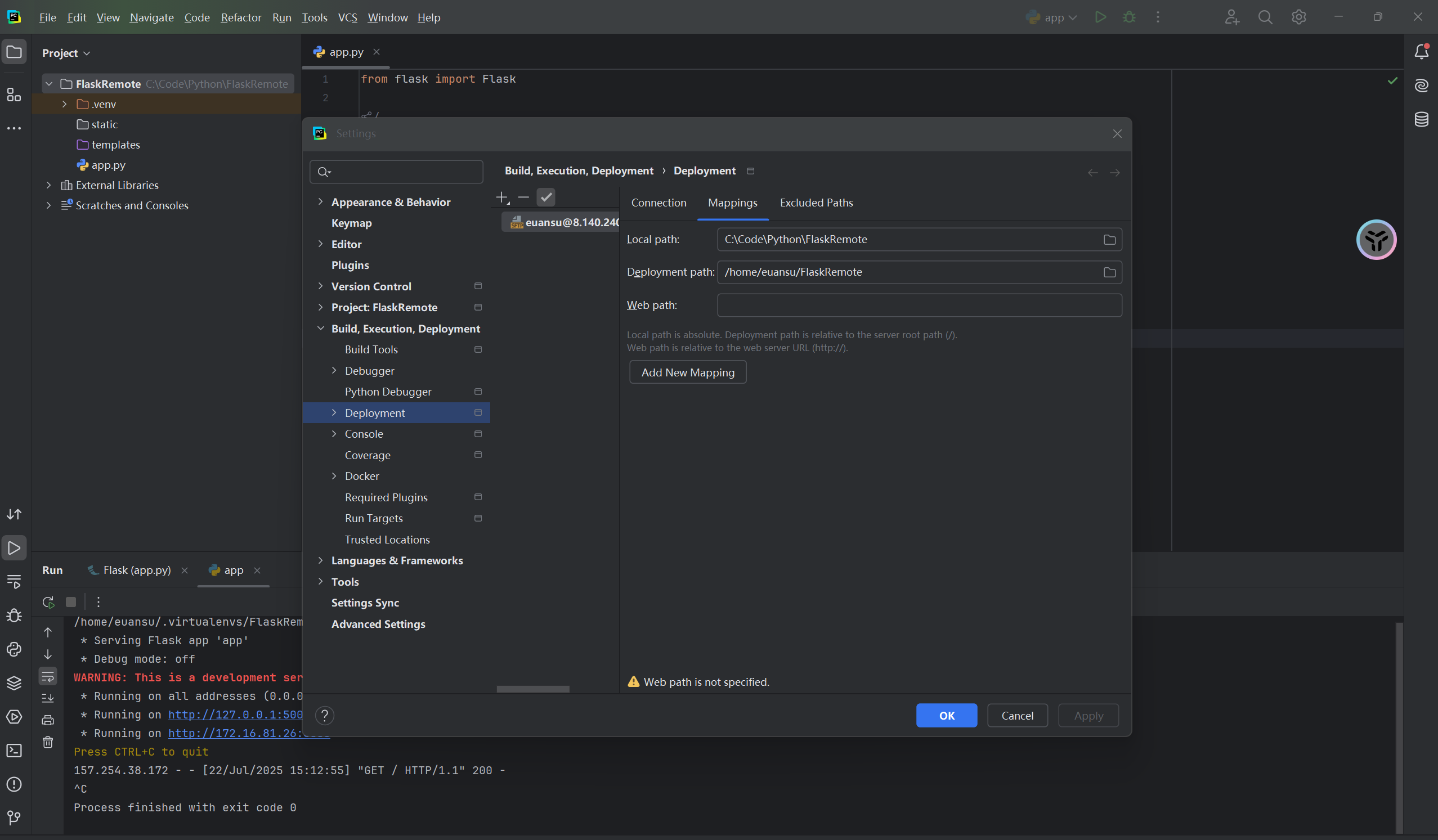
设置
Deployment的同步策略,建议设置为Automatic,也可以手动上传下载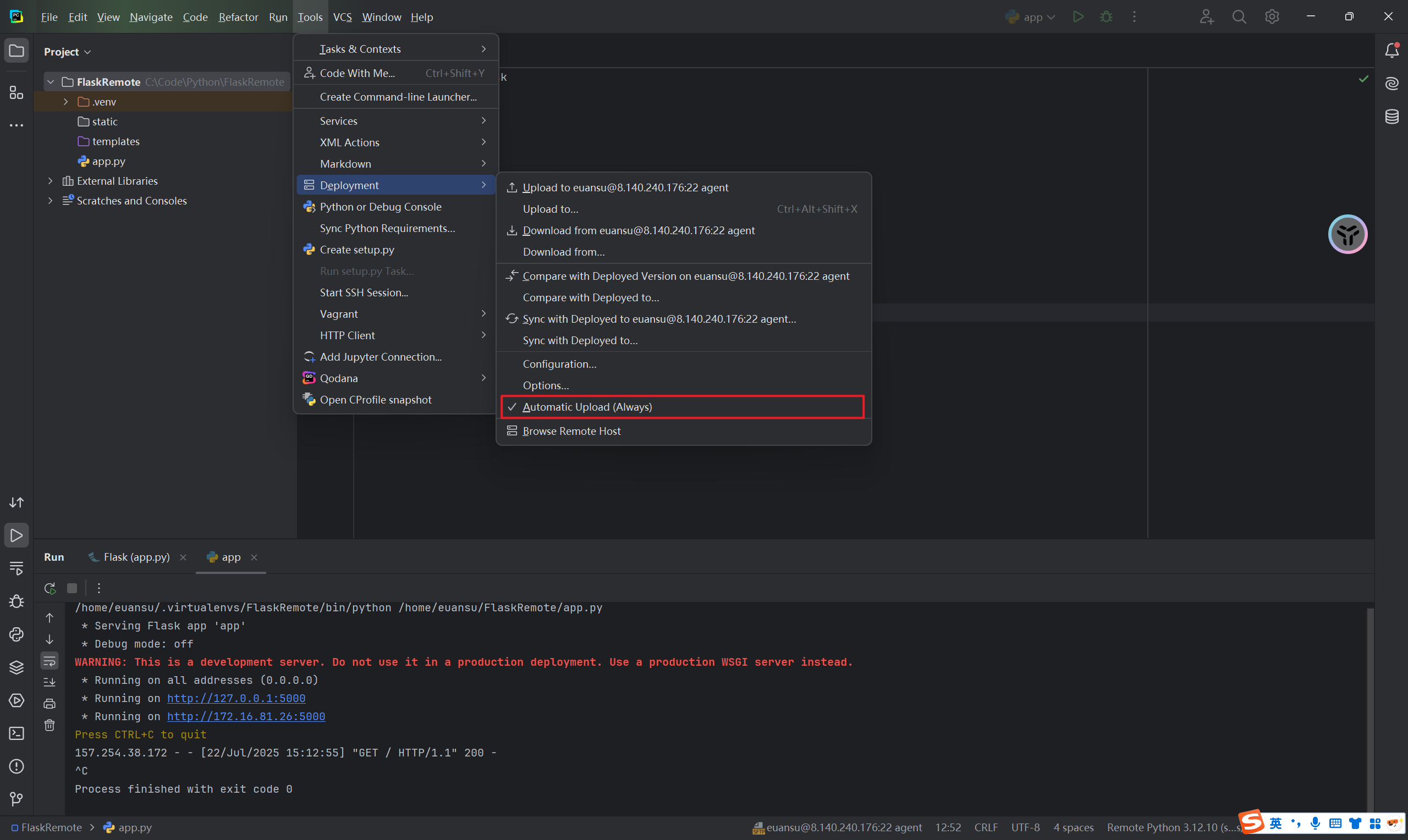
编写本地代码上传服务器,并进行启动,如下所示是执行代码的启动方式,这里注意不要直接使用自带的
flask或者django,可能会导致服务的运行存在问题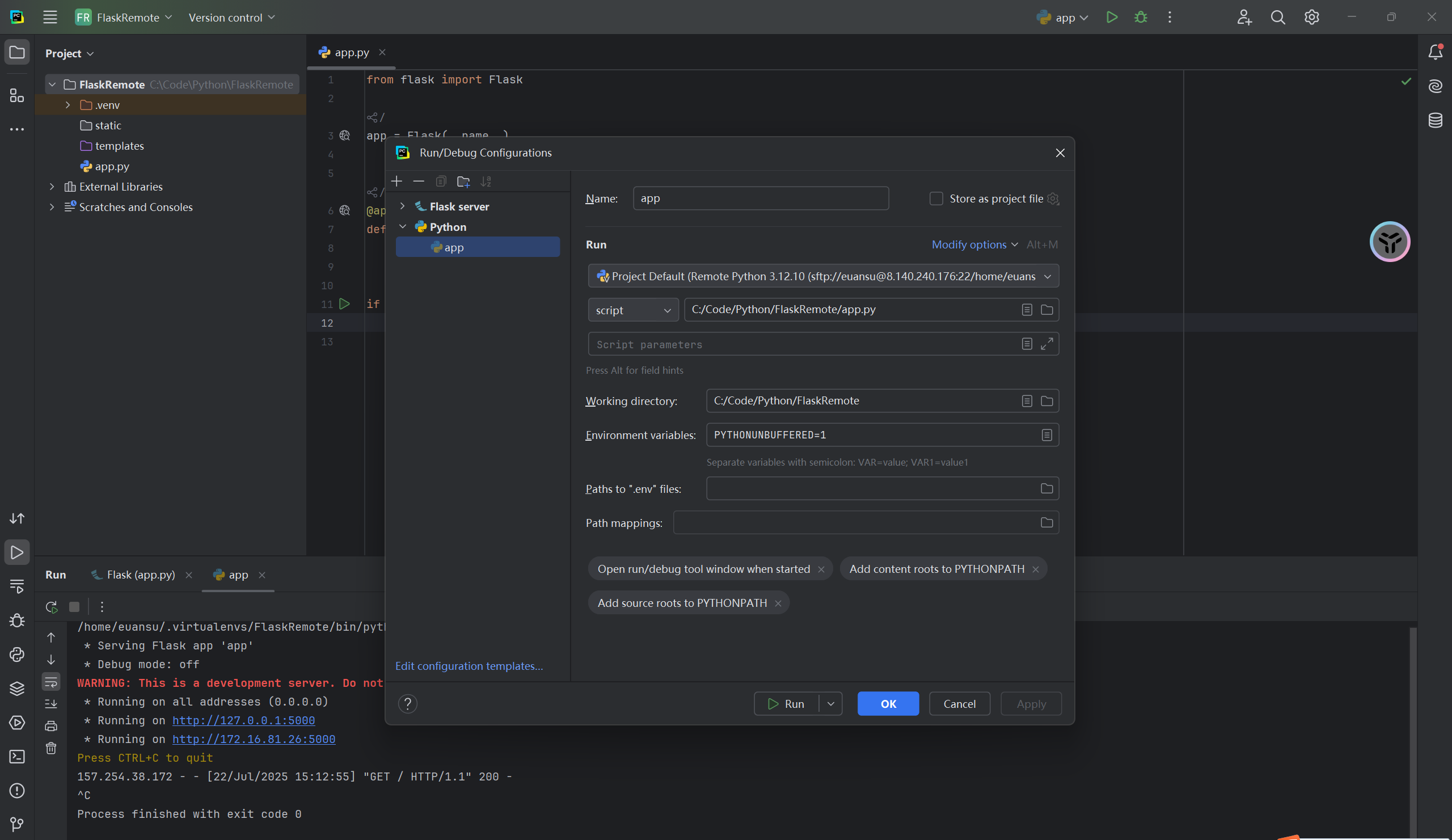
点击运行,能够在远程服务的指定端口启动服务,如下图所示